Windows-Einheitentreiber herunterladen
Windows UpdateXpress System Packs (UXSPs) enthalten Windows-Einheitentreiber für unterstützte Windows-Versionen und für Lenovo Server, die Windows unterstützen. Sie können Windows UXSPs aus dem Repository herunterladen oder importieren. Windows UXSPs enthalten Windows-Einheitentreiber für unterstützte Windows-Versionen und für Lenovo Server, die Windows unterstützen. UXSPs müssen im Repository verfügbar sein, bevor Sie Windows-Einheitentreiber auf verwalteten Servern aktualisieren können.
Vorbereitende Schritte
Stellen Sie vor dem Herunterladen von UpdateXpress System Packs (UXSPs) sicher, dass alle benötigten Ports und Internetadressen verfügbar sind. Weitere Informationen finden Sie unter Portverfügbarkeit und Firewalls und Proxy-Server.
Stellen Sie für den Download von UXSPs mit XClarity Administrator sicher, dass XClarity Administrator mit dem Internet verbunden ist.
Für Internet Explorer sowie Microsoft Edge-Webbrowser besteht ein Upload-Limit von 4 GB. Wenn die Datei, die Sie importieren, größer als 4 GB ist, können Sie einen anderen Webbrowser verwenden (z. B. Chrome oder Firefox).
Zu dieser Aufgabe
XClarity Administrator muss mit dem Internet verbunden sein, um den Katalog zu aktualisieren und UXSPs herunterzuladen. Wenn XClarity Administrator nicht mit dem Internet verbunden ist, können Sie die Dateien manuell auf eine Arbeitsstation mit Netzwerkzugriff auf den XClarity Administrator-Host über einen Webbrowser herunterladen und die Aktualisierungen dann in das Firmwareupdate-Repository importieren.
Über die Spalte Downloadstatus auf der Seite „Windows-Treiberaktualisierungen: Repository“ können Sie ermitteln, ob UXSPs im Repository gespeichert sind. Die Spalte enthält einen der folgenden Werte:
 Heruntergeladen. Alle Einheitentreiber im UXSP oder der einzelne Einheitentreiber werden in das Repository heruntergeladen.
Heruntergeladen. Alle Einheitentreiber im UXSP oder der einzelne Einheitentreiber werden in das Repository heruntergeladen. x von y heruntergeladen. Es werden nur einige Einheitentreiber aus dem UXSP in das Repository heruntergeladen. Die Zahlen in Klammern geben die Anzahl der verfügbaren Einheitentreiber und die Anzahl der heruntergeladenen Einheitentreiber an.
x von y heruntergeladen. Es werden nur einige Einheitentreiber aus dem UXSP in das Repository heruntergeladen. Die Zahlen in Klammern geben die Anzahl der verfügbaren Einheitentreiber und die Anzahl der heruntergeladenen Einheitentreiber an. Nicht heruntergeladen. Das UXSP oder der einzelne Einheitentreiber sind auf der Lenovo Support-Website verfügbar, wurde aber nicht in das Repository heruntergeladen.
Nicht heruntergeladen. Das UXSP oder der einzelne Einheitentreiber sind auf der Lenovo Support-Website verfügbar, wurde aber nicht in das Repository heruntergeladen.
Auf der Seite „Windows-Treiberaktualisierungen: Repository“ wird eine Nachricht angezeigt, wenn der für UXSPs und Einheitentreiber verfügbare Speicherplatz zu mehr als 50 % voll ist. Wenn das Repository zu mehr als 85 % voll ist, wird eine weitere Nachricht auf der Seite angezeigt. Sie können den belegten Speicherplatz im Repository reduzieren, indem Sie nicht genutzte Dateien entfernen. Wählen Sie dazu die Zieldateien aus und klicken Sie auf das Symbol Löschen (![]() ). Weitere Informationen finden Sie unter Plattenspeicher verwalten.
). Weitere Informationen finden Sie unter Plattenspeicher verwalten.
Vorgehensweise
Um UXSPs und bestimmte Einheitentreiber herunterzuladen, befolgen Sie eines der folgenden Verfahren.
Wenn XClarity Administrator mit dem Internet verbunden ist:
Klicken Sie auf der Menüleiste von XClarity Administrator auf , um die Seite Windows-Treiberaktualisierungen: Repository anzuzeigen.
Klicken Sie auf Katalog aktualisieren und anschließend auf eine der folgenden Optionen, um Informationen zu den neuesten verfügbaren UXSPs zu erhalten.
Ausgewählte aktualisieren – Nur aktuelle Version. Ruft Informationen zu aktuellen UXSP-Versionen ab, die für die ausgewählten Server verfügbar sind.
Alle aktualisieren – Nur aktuelle Version. Ruft Informationen zu aktuellen UXSP-Versionen ab, die für alle unterstützten Server verfügbar sind.
Ausgewählte aktualisieren. Ruft Informationen zu allen UXSP-Versionen ab, die für die ausgewählten Server verfügbar sind.
Alle aktualisieren. Ruft Informationen zu allen UXSP-Versionen ab, die für alle unterstützten Server verfügbar sind.
AnmerkungDie Aktualisierung des Katalogs kann mehrere Minuten in Anspruch nehmen.Erweitern Sie den Servertyp, um die Liste der verfügbaren UXSPs anzuzeigen. Erweitern Sie die UXSP, um eine Liste der verfügbaren Einheitentreiber anzuzeigen.
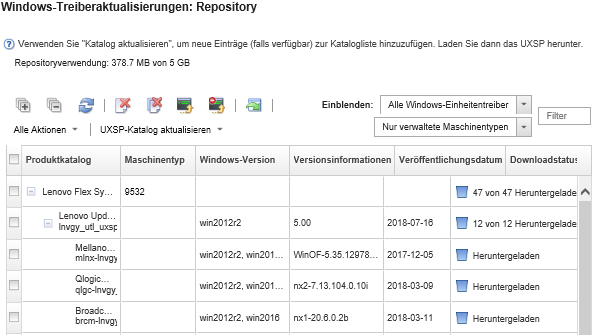
Wählen Sie ein oder mehrere Ziel-UXSPs und Einheitentreiber für den Download aus.
Klicken Sie auf das Symbol Ausgewählte herunterladen (
 ).
).Klicken Sie auf Herunterladen, um den Download sofort zu starten, oder klicken Sie auf Zeitplan, um den Download geplant zu einem späteren Zeitpunkt auszuführen.
Das Herunterladen der UXSPs kann einige Minuten dauern. Wenn die UXSPs und Einheitentreiber heruntergeladen und im Repository gespeichert wurden, wird die Zeile im Katalog hervorgehoben und die Spalte Downloadstatus ändert sich zu „Heruntergeladen“.
Sie können den Status des Downloadprozesses im Jobprotokoll überwachen. Klicken Sie im XClarity Administrator-Menü auf . Weitere Informationen zum Jobprotokoll finden Sie unter Jobs überwachen.
Wenn XClarity Administrator nicht mit dem Internet verbunden ist:
Laden Sie die UXSPs auf eine Arbeitsstation herunter, die über eine Netzwerkverbindung zum XClarity Administrator-Host von Lenovo Website zu Support für Rechenzentrum verfügt.
Klicken Sie auf der Menüleiste von XClarity Administrator auf , um die Seite Windows-Treiberaktualisierungen: Repository anzuzeigen.
Klicken Sie auf das Symbol Importieren (
 ).
).Klicken Sie auf Dateien auswählen und wählen Sie die Position der UXSP auf der Arbeitsstation aus.
Wählen Sie die ZIP-Datei von UXSP aus (entpacken Sie diese nicht vor dem Import) und klicken Sie auf Öffnen.
Die UXSP-ZIP-Datei enthält die Metadatendatei (.xml), die Nutzlastdatei (.exe), die Änderungshistoriendatei (.chg) und die Readme-Datei (.txt).
Klicken Sie auf Importieren.
Sie können den Status des Importprozesses im Jobprotokoll überwachen. Klicken Sie im XClarity Administrator-Menü auf . Weitere Informationen zum Jobprotokoll finden Sie unter Jobs überwachen.
Nach dieser Aufgabe
Auf dieser Seite können Sie die folgenden Aktionen für ausgewählte UXSPs ausführen.
Sie können einen laufenden Download abbrechen, indem Sie auf das Symbol Download abbrechen (
 ) klicken.
) klicken.Löschen Sie alle UXSP zugeordneten Dateien, indem Sie auf das Symbol Löschen (
 ) klicken.
) klicken.